你是不是也在找一款免費、好用、又支援中文的繪圖軟體?但每次搜尋 GIMP,跳出來的都是英文網站、複雜按鈕,一不小心還差點下載到奇怪的安裝包?
別怕,今天這支影片就是專門為你設計的!我們將一步一步教你如何安全下載、正確安裝 GIMP 3,不花錢、不踩雷,新手也能輕鬆完成!
在開始使用任何一款繪圖軟體之前,正確且安全的安裝流程是關鍵。GIMP 3 作為一款廣受好評的免費開源圖像編輯軟體,不僅功能齊全,而且支援多平台操作。
GIMP 是一款功能強大的免費開源繪圖與圖像編輯軟體,是目前最受歡迎的 Photoshop 替代方案之一。隨著 GIMP 3 的推出,許多使用者對於它的下載與安裝方式產生疑問。
本篇文章將帶你完整了解如何正確下載官方版 GIMP 3,並手把手教學安裝步驟,避免中途出錯,讓你能安心使用這套免費且高效的繪圖軟體,無論是修圖、繪畫還是做設計都適用。
如果你想學修圖、設計、繪圖,卻還沒搞懂怎麼下載 GIMP 3,那這篇文章就是給你的:只要5分鐘,我們就能帶你完成 GIMP 3 的官方下載與安裝教學,新手友善、完全不繞路!
GIMP 是全球最受歡迎的免費圖像編輯軟體之一,也是公認的 Photoshop 替代工具。最新版本 GIMP 3 除了介面大升級,也支援更多功能與系統平台。
如果你準備進入影像編輯的世界,那本篇文章將手把手教你如何從 GIMP 官方網站安全下載,並正確安裝最新版 GIMP 3。
https://www.youtube.com/watch?v=pXrxeICBCfk
免費下載繪圖軟體 GIMP 3 官方網址
然後點擊 [Download]
免費下載繪圖軟體 GIMP 3 官方網址
https://www.gimp.org/downloads/
繪圖軟體 GIMP 3 有3種下載方式,點擊 [directly]
directly 這一個的意思是直接下載
如果你要用BT下載器,請參考下述連結裡面的圖文使用教學
https://zfly9.blogspot.com/2021/02/04tgv770q3dp.html
就可以將該 gimp-3.x.x-setup-1.exe 安裝執行檔,下載到你的電腦裡面
打開檔案總管,點擊 gimp-3.x.x-setup-1.exe 安裝執行檔
請大家查看
建議將副檔名顯示出來,方便識別檔案是什麼類型
建議將檢視切換為清單,方便列表查看檔案及資料夾
點擊 [僅為我安裝]
點擊 [Install]
等待安裝進度條跑完
點擊 [完成]
滑鼠右鍵,釘選到工作列,方便日後,直接打開 GIMP 3 繪圖軟體
記得將 GIMP 3 之執行捷徑,放到[快速存取]底下
為什麼要這樣做,理由是什麼,是何道理,有什麼好處
桌面上的東西,才不會一大堆
快速存取,該部分之操作,請大家查看
快速存取的妙用,將遊戲及工具之捷徑,全部放到裡面,日後方便點擊
快速存取,它可以將exe執行捷徑做分類,方便日後管理,24H2改放到常用
然後滑鼠右鍵,重新命名,在後面加上 [繪圖軟體x圖片編輯修改]
為什麼要這樣做,理由是什麼,是何道理,有什麼好處
日後方便識別 GIMP 3 該軟體是幹什麼用的
有的時候很久沒有使用 GIMP 3,會忘記它是什麼類型的軟體
捷徑的後面加上註解,就可以很清楚的知道 GIMP 3 它是做什麼用的
一分短片 https://www.youtube.com/watch?v=7VhOy1UQqhQ
上篇回顧 繪圖軟體GIMP教學 001 教你該如何使用裁切工具,裁切一張正方形圖片
後續文章
遊兔影片 https://www.youtube.com/watch?v=pXrxeICBCfk
返回目錄
備用網址 https://zmarkchang.blogspot.com/2019/07/14zu6ek.html
好啦各位,今天我們要來搞定一個大魔王級的任務:下載並安裝 GIMP 3!
聽起來好像很簡單對不對?但你知道網路上那個「下載」按鈕有幾個假的嗎?
點錯一個,不是中廣告,就是突然下載了一套你根本沒看過的天氣預報軟體——誤入歧途,風險很高啊!
所以我們要從最安全的地方開始——GIMP 官・方・網站,記得是 gimp.org,不是什麼 .net .tw .fake 的版本喔~
打開網頁後,別急著亂點,那個大大的【Download】按鈕,就是我們今天的主角。別懷疑,就它,點下去就對了!
然後呢?它會自動偵測你現在用的是什麼系統。
用 Windows 的,它就給你 .exe;用 Mac 的,它就丟你一個 .dmg;用 Linux 的……你應該已經不是新手了對吧?
所以我們這裡以 Windows 為例,一鍵點下去,然後——等它下載,順便滑個手機,別急,我們的人生等這套軟體值得。
好啦,檔案下載好了,雙擊打開。然後你會看到一堆字,看起來很專業對吧?放心,我們只要一直點【Next】。
如果看到什麼「請選擇語言」選單,那就乖乖選中文,除非你想練英文。
然後,一直【下一步】到結束,系統就幫你裝好了!就這麼簡單,完全不需要寫程式,也不會突然藍屏。
安裝完會問你要不要「啟動 GIMP」,你可以點一下,就會看到一個超有開源精神的界面,設計雖然有點……樸實無華,但功能超猛。
不誇張,Photoshop 該有的它幾乎都有,但價錢咧?免費,完全免費,這年頭找不到幾樣這麼佛心的東西了!
所以,如果你順利裝好了 GIMP 3,記得留言跟我說:「我也成功了!」
如果你在過程中卡關了,也可以留言,我們這裡就是 GIMP 新手支援中心(笑)。
畢竟,能陪你走過這段安裝路程的朋友,也許會是你未來的修圖戰友呢~




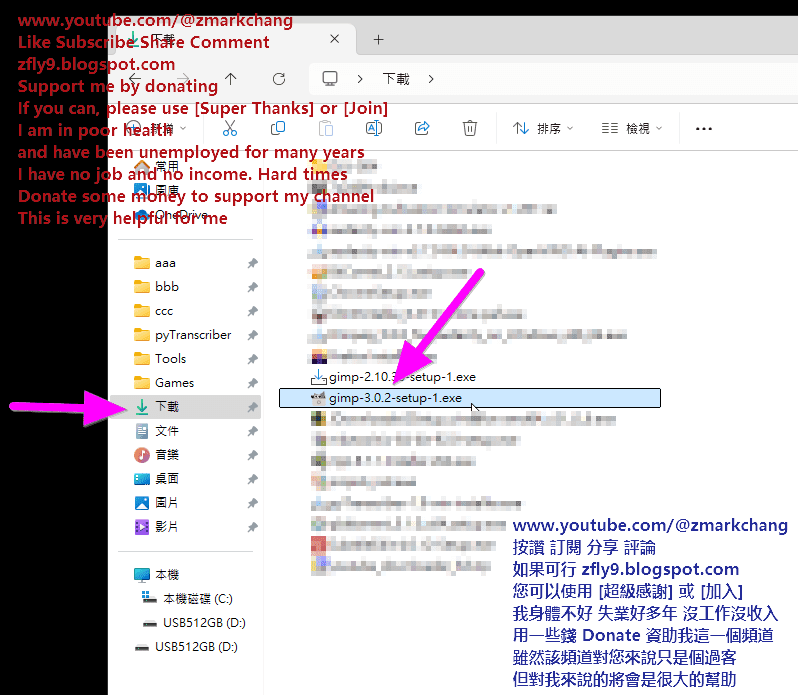




沒有留言:
張貼留言
由於經常被灌水,所以您再發表留言之後,需要耐心的等待博客主之審核,於審核過後才會公開您的留言,因此請您不要重複的留言,謝謝您的留言。
Hello my friend, I have no money, I am very poor, My blog is super chill, I welcome your comments, but in order to maintain a healthy discussion, please avoid spam or irrelevant comments.